Pulihkan WhatsApp daripada iCloud (Sembang dan Fail WhatsApp)
Bolehkah anda memulihkan sembang WhatsApp daripada iCloud Backup? WhatsApp telah menjadi salah satu aplikasi pemesejan paling popular di seluruh dunia, dengan berjuta-juta pengguna bergantung padanya untuk komunikasi. Walau bagaimanapun, apabila anda kehilangan sembang WhatsApp disebabkan pemadaman tidak sengaja, penetapan semula peranti atau apabila anda menggantikan iPhone anda, adalah mengecewakan untuk mendapatkan sembang WhatsApp dan fail media hilang. Nasib baik, jika anda telah menyandarkan sembang WhatsApp anda ke iCloud, Ia akan menjadi agak mudah memulihkan WhatsApp daripada iCloud. Panduan ini menyediakan proses langkah demi langkah yang terperinci untuk memulihkan sembang WhatsApp daripada iCloud, dan anda boleh membacanya untuk menyelesaikan masalah anda.
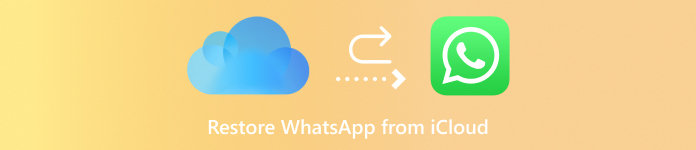
Dalam artikel ini:
Bahagian 1: Bolehkah iCloud Memulihkan WhatsApp?
Ya, iCloud boleh memulihkan sembang WhatsApp dan fail media dengan mudah. Kebanyakan apl atau data apl lain tidak boleh dipulihkan daripada iCloud semasa WhatsApp boleh diakses. Selain itu, terdapat proses yang lebih mudah - anda boleh memulihkan terus sembang WhatsApp daripada iCloud dalam apl WhatsApp. Walau bagaimanapun, terdapat beberapa prasyarat.
Pastikan iCloud Telah Menyandarkan WhatsApp
Walaupun Sandaran iCloud dihidupkan secara automatik, anda harus memastikan bahawa iCloud ditetapkan untuk menyandarkan WhatsApp. Jika tidak, anda tidak boleh memulihkan WhatsApp daripada iCloud. Pergi ke tetapan > Profil Anda > iCloud. Kemudian, ketik Tunjukkan Semua untuk melihat sama ada WhatsApp dilindungi dalam Sandaran iCloud.
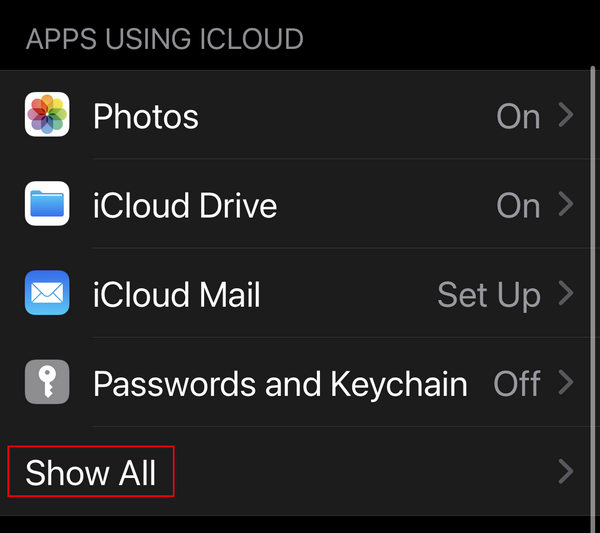
Ruang Storan yang Mencukupi dalam iCloud
Pastikan akaun iCloud anda mempunyai ruang storan yang mencukupi untuk memulihkan sandaran. Anda boleh menyemak storan yang tersedia di bawah tetapan > Profil Anda > iCloud > Urus Storan Akaun. Jika iCloud anda tidak mempunyai storan yang mencukupi, anda mungkin tidak dapat memulihkan WhatsApp daripada iCloud atau anda tidak boleh memulihkan sembang WhatsApp dan fail media yang mencukupi.
Bahagian 2: Bagaimana untuk Memulihkan WhatsApp daripada iCloud
Terdapat 2 cara untuk memulihkan dari iCloud WhatsApp. Anda boleh memindahkan semua apl dan data daripada iCloud apabila anda menyediakan iPhone baharu anda (atau selepas menetapkan semula kilang iPhone). Kemudian, WhatsApp anda dipasang dan sembang dan fail WhatsApp dipulihkan selepas pemulihan yang lama. Anda juga boleh memulihkan WhatsApp daripada iCloud selepas anda memasang WhatsApp dalam iPhone baharu.
Bagaimana untuk Memulihkan WhatsApp daripada iCloud Secara Terus
Pasang WhatsApp pada iPhone anda dan lancarkannya. Anda harus menyediakan semua yang diperlukan untuk aplikasi WhatsApp. Kemudian, log masuk ke akaun WhatsApp anda dalam sebarang kaedah.
Selepas log masuk, WhatsApp secara automatik akan mengesan sandaran sedia ada. Anda harus mengetik Pulihkan Sejarah Sembang butang. Kemudian, anda boleh menunggu sehingga proses selesai. Tempoh bergantung pada saiz sandaran dan kelajuan internet.
iCloud boleh memulihkan fail media WhatsApp anda di latar belakang. Sebagai contoh, ia boleh memulihkan foto yang dipadam daripada WhatsApp. Oleh itu, anda harus mengekalkan sambungan rangkaian yang stabil untuk menunggu proses pemulihan selesai.
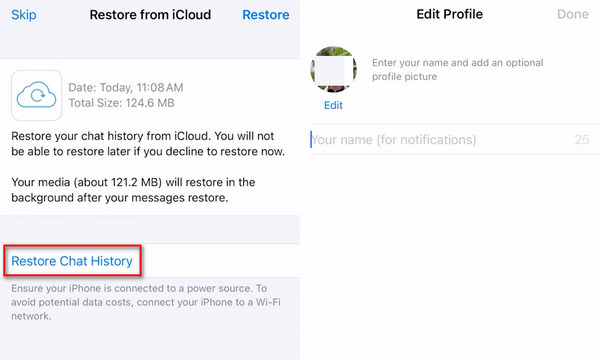
Cara Memulihkan WhatsApp daripada iCloud Semasa Persediaan
Jika anda baru sahaja mendapat iPhone baharu atau ingin menetapkan semula kilang iPhone anda, anda boleh memulihkan terus WhatsApp daripada iCloud semasa proses persediaan.
Jika anda ingin menetapkan semula kilang iPhone anda, anda boleh pergi ke tetapan aplikasi dan ketik Umum butang. Kemudian, luncurkan ke bawah untuk mengetik Pindahkan atau Tetapkan Semula iPhone butang. Dalam tetingkap seterusnya, anda harus mengetik Padamkan Semua Kandungan dan Tetapan butang untuk tetapkan semula kilang iPhone anda.
Kemudian, iPhone anda akan dipadamkan, dan mendapat permulaan yang baharu. Anda harus menyediakan iPhone mengikut arahan pada skrin. Apabila ia datang kepada Pindahkan Apl & Data Anda skrin, anda harus memilih Daripada iCloud Backup. Kemudian, anda boleh memulihkan WhatsApp daripada iCloud selepas proses pemulihan selesai. Ingat bahawa anda harus memasukkan ID Apple dan kod laluan anda ke keluarkan kunci Pengaktifan iCloud jika iPhone anda ditetapkan semula kilang daripada Mod Pemulihan.
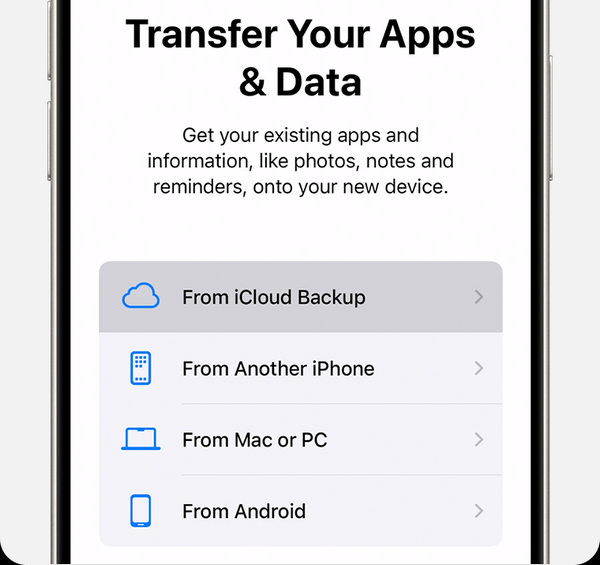
Mengapa Anda Tidak Dapat Memulihkan WhatsApp daripada iCloud
Jika anda telah log masuk ke Apple ID yang salah atau iCloud Drive tidak didayakan, maka WhatsApp mungkin tidak menemui Sandaran iCloud yang tersedia.
Jika sambungan Internet anda perlahan atau ruang storan iCloud anda terhad, maka anda mungkin tidak memulihkan WhatsApp daripada iCloud atau tidak cukup sembang dan fail dalam WhatsApp boleh disandarkan atau diambil semula.
Bahagian 3: Alternatif iCloud Terbaik untuk Memulihkan WhatsApp
Jika iCloud anda tidak menyandarkan sembang dan fail WhatsApp anda, anda tidak boleh memulihkan WhatsApp daripada iCloud. Kemudian, anda boleh memulihkan ke Pemulihan Data iPhone imyPass untuk memulihkan sembang dan data WhatsApp secara terus. Program berkuasa ini boleh memulihkan WhatsApp walaupun ia dipadamkan secara kekal. Walaupun sembang dan fail WhatsApp anda tidak disandarkan, anda masih boleh memulihkan sembang dan fail WhatsApp yang dipadamkan daripada peranti anda.

4,000,000+ Muat Turun
Sambungkan iPhone anda ke komputer anda untuk mengimbas data WhatsApp yang hilang.
Serlahkan data WhatsApp yang hilang dalam warna merah untuk anda memilihnya dengan cepat.
Dapatkan semula fail dan data yang hilang dan sedia ada pada iPhone anda.
Pulihkan sembang dan data WhatsApp semasa proses pengimbasan.
Muat turun dan pasang Pemulihan Data iPhone imyPass dan melancarkannya. Sambungkan iPhone anda ke komputer anda. Kemudian, klik pada Mulakan Imbasan butang untuk mengimbas iPhoen anda untuk mencari sembang dan fail WhatsApp yang hilang.

Cari WhatsApp pada bar menu kiri dan klik padanya. Kemudian, anda boleh memilih fail dan sembang WhatsApp yang anda inginkan dan klik butang Pulih butang untuk memulihkannya. Jika anda tidak dapat memulihkan WhatsApp daripada iCloud, program ini boleh membantu anda memulihkan WhatsApp dengan mudah.

Kesimpulan
Ia adalah satu proses yang mudah untuk memulihkan sembang WhatsApp daripada iCloud. Ia membolehkan anda memulihkan mesej WhatsApp dan fail media yang hilang dengan mudah. Dengan mengikuti langkah di atas dalam panduan ini, anda boleh berjaya memulihkan WhatsApp anda daripada iCloud dan menyelesaikan masalah biasa.
Jika WhatsApp anda tidak disandarkan oleh iCloud, bagaimana anda boleh memulihkan sembang WhatsApp dan fail media yang hilang? Anda boleh gunakan Pemulihan Data iPhone imyPass. Program ini boleh memulihkan sebarang fail dan data yang hilang pada iPhone anda, termasuk sembang dan fail WhatsApp. Walaupun mereka tidak mempunyai sandaran atau dipadamkan secara kekal, anda masih boleh memulihkannya dengan mudah.

